电脑指纹解锁用不了?别急,这里有妙招!
- 电源管理策略:某些电源管理设置可能会关闭指纹传感器以节省电力。例如,在电池模式下,系统可能会关闭某些硬件设备以延长电池寿命。
5. 其他因素
- 病毒或恶意软件感染:病毒或恶意软件可能会干扰指纹识别软件的正常运行。
- 物理损坏:如果笔记本电脑或电脑主机受到物理损坏,例如摔落或进水,可能会导致指纹传感器损坏。
二、解决方案
1. 检查硬件连接
- 重新插拔传感器连接线:如果指纹传感器是通过连接线与主板连接的,可以尝试重新插拔连接线,确保连接牢固。
- 清洁传感器表面:指纹传感器表面可能会积累灰尘或污垢,影响指纹识别效果。可以使用干净的软布轻轻擦拭传感器表面。
2. 更新或重新安装驱动程序
- 更新驱动程序:
1. 打开“设备管理器”。
2. 找到“生物识别设备”或“指纹识别器”。
3. 右键点击指纹传感器,选择“更新驱动程序”。
4. 选择“自动搜索更新的驱动程序软件”,让系统自动查找并安装最新的驱动程序。
- 重新安装驱动程序:
1. 在“设备管理器”中,右键点击指纹传感器,选择“卸载设备”。
2. 卸载完成后,重新启动电脑。
3. 系统会自动重新安装驱动程序。如果没有自动安装,可以手动下载并安装最新的驱动程序。
3. 检查系统更新
- 安装最新的系统更新:
1. 打开“设置”。
2. 选择“更新和安全”。
3. 点击“Windows 更新”。
4. 点击“检查更新”,安装所有可用的更新。
- 回滚系统更新:
如果指纹解锁问题是在安装某个系统更新后出现的,可以尝试回滚到之前的系统版本:
1. 打开“设置”。
2. 选择“更新和安全”。
3. 点击“恢复”。
4. 点击“回滚到以前的版本”。
4. 重新注册指纹
- 删除现有指纹数据:
1. 打开“设置”。
2. 选择“账户”。
3. 选择“登录选项”。
4. 在“Windows Hello”下,点击“指纹”。
5. 点击“删除”。
- 重新注册指纹:
1. 打开“设置”。
2. 选择“账户”。
3. 选择“登录选项”。
4. 在“Windows Hello”下,点击“指纹”。
5. 按照屏幕上的提示重新注册指纹。
5. 检查电源管理设置
- 调整电源管理策略:
1. 打开“控制面板”。
2. 选择“电源选项”。
3. 点击“更改计划设置”。
4. 点击“更改高级电源设置”。
5. 展开“USB 设置”或“电源管理”,确保“指纹传感器”没有被禁用。
6. 运行系统文件检查
- 使用 SFC 扫描:
1. 打开“命令提示符(管理员)”。
2. 输入 `sfc /scannow` 并按回车键。
3. 系统将扫描并修复损坏的系统文件。
7. 检查病毒和恶意软件
- 使用杀毒软件进行全面扫描:
1. 打开杀毒软件。
2. 选择“全面扫描”。
3. 等待扫描完成,并按照提示处理检测到的威胁。
8. 物理检查
- 检查电脑外观:
如果指纹传感器出现物理损坏,例如裂痕或断裂,可能需要联系专业维修人员进行检查和维修。
9. 联系技术支持
- 如果以上方法都无法解决问题,建议联系电脑制造商的技术支持团队,寻求进一步的帮助。
三、预防措施
1. 定期备份指纹数据:
- 定期备份指纹数据,以防数据损坏或丢失。
2. 保持系统更新:
- 定期检查并安装系统更新,以确保系统软件和驱动程序处于最新状态。
3. 使用可靠的杀毒软件:
- 安装并使用可靠的杀毒软件,定期进行扫描,以防止病毒和恶意软件感染。
4. 避免物理损坏:
- 小心使用电脑,避免摔落、撞击或进水。
总结
指纹解锁无法使用可能由多种原因引起,包括硬件故障、软件问题、设置错误等。通过逐步排查,可以有效解决大部分问题。如果问题依然存在,建议寻求专业帮助。希望以上分析和解决方案能够帮助你恢复指纹解锁功能,提升使用体验。
返回搜狐,查看更多